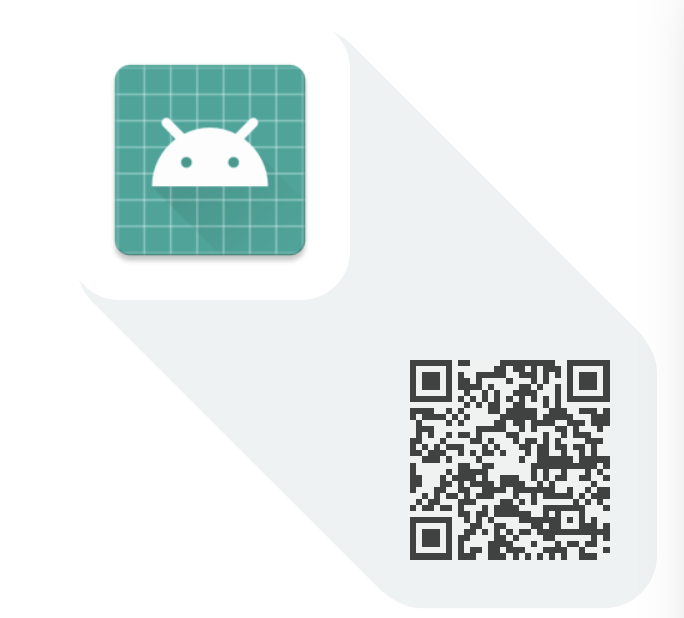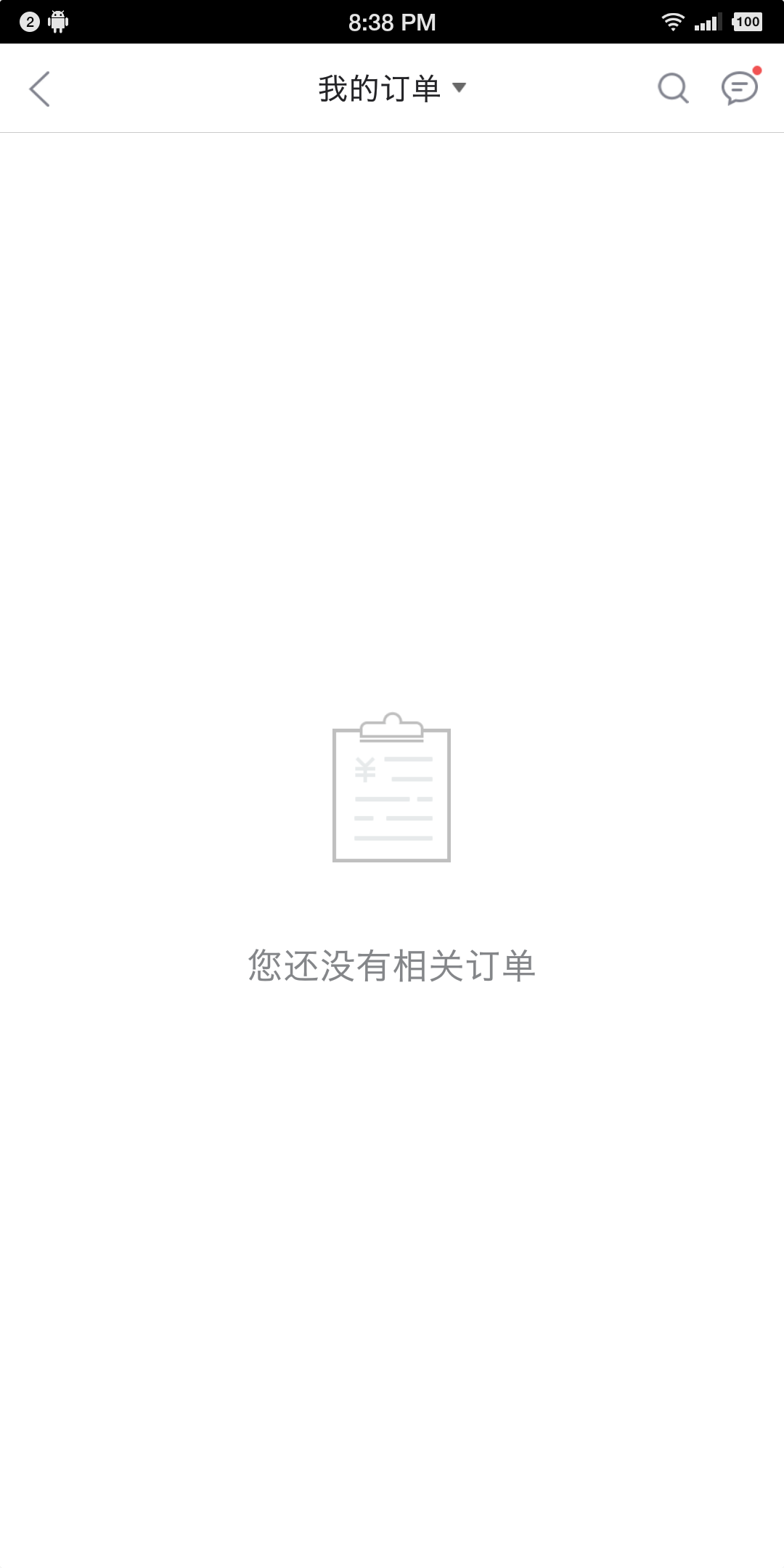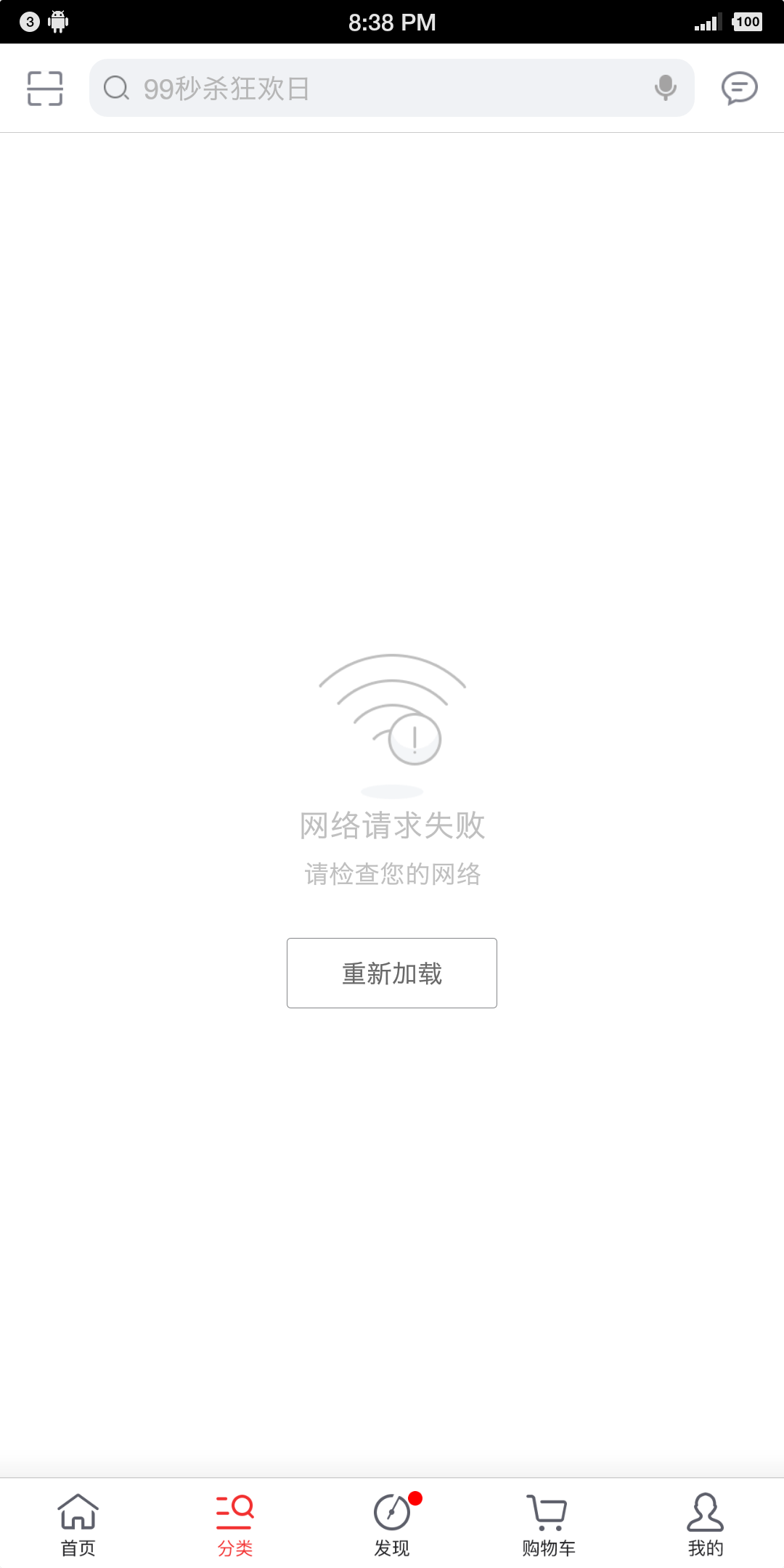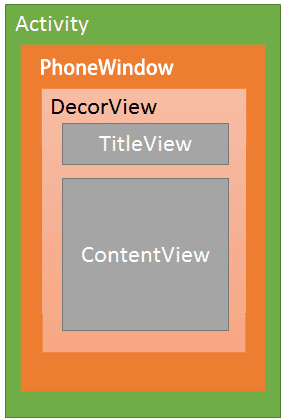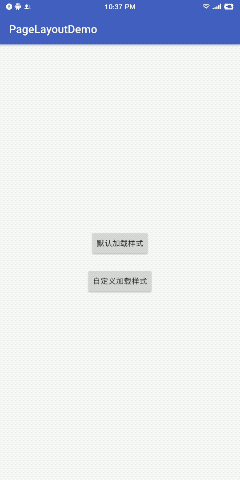一款简单的page切换 空布局、错误布局、加载布局,支持一键配置、定义,不需要xml编写
该功能是支持单独为某个布局设置状态改变的,比如很多同学提到的我一个listview的数据没有获取到,fun initPage(targetView: Any),这个targetView你只需要设置成你的listview或者包裹你listview的parent布局就OK了,具体原理可以看下面的代码解析啊,遍历获取索引,然后记录索引值....
如果您想看JAVA版本,点击https://github.com/Hankkin/PageLayoutDemojava
项目中我们经常会用到的加载数据,加载完数据后显示内容,如果没有数据显示一个空白页,这是如果网络错误了显示一个网络错误页,自定义一个PageLayout。
Android中经常使用一个空白页和网络错误页用来提高用户体验,给用户一个较好的感官,如果获取到的数据为空,那么会显示一个空白数据页,如果在获取数据的过程中网络错误了,会显示一个网络异常页,像最近比较火的某东这样,见下图。网上也有一些开源的组件,大部分都是自定义继承某个布局在xml中让其作为跟布局,然后将自己的内容布局添加进去,效果也都不错,但是个人总觉得稍微有些麻烦,不是那么灵活,n多个xml布局都去定义,写的心烦,所以有了今天的主角。
实现的思路实际上是和上面说的一样,只不过换了一种方式,我们手动获取到contentView,将它从DecorView中移除,然后交给PageLayout取管理。当时考虑的时候就是不想在每个xml中去写页面切换的布局,那么我们可不可以用Java代码去控制?带着下面几个问题一起来看一下。
- 1.自定义一个布局让其作为跟布局
- 2.提供切换加载loading、空白页empty、错误页errror、内容页content功能
- 3.怎么让其取管理上边的四个页面?
- 4.contentView怎么添加?
- 5.如果我想切换的跟布局不是个Activity或者Fragment怎么办?
- 6.因为切换页面状态的功能一般都是一个APP统一的,那么可不可以一键配置呢?
首先我们定义PageLayout继承FrameLayout或者LinearLayou或者其他的布局都可以,然后我们需要提供切换四个布局的功能,当然如果支持自定义就更好了,还有状态布局里面的一些属性,还方便一键配置,所以最后采用了Builder模式来创建,使用方式就和Android里面的AlertDialog一样,通过Builder去构建一个PageLayout。最后的样子是长这样的:
| 方法 | 注释 |
|---|---|
| showLoading() | 显示loading |
| showError() | 显示错误布局 |
| showEmpty() | 显示空布局 |
| hide() | 显示内容布局 |
| Builder | |
| setLoading() | setLoadingText() |
| setError() | setDefaultLoadingBlinkText() |
| setEmpty() | setLoadingTextColor() |
| setDefaultEmptyText() | setDefaultLoadingBlinkColor() |
| setDefaultEmptyTextColor() | setDefaultErrorText() |
| setDefaultErrorTextColor() | setEmptyDrawable() |
| setErrorDrawable() |
默认样式
PageLayout.Builder(this)
.initPage(ll_default)
.setOnRetryListener(object : PageLayout.OnRetryClickListener{
override fun onRetry() {
loadData()
}
})
.create()
自定义样式
PageLayout.Builder(this)
.initPage(ll_demo)
.setLoading(R.layout.layout_loading_demo)
.setEmpty(R.layout.layout_empty_demo,R.id.tv_page_empty_demo)
.setError(R.layout.layout_error_demo,R.id.tv_page_error_demo,object : PageLayout.OnRetryClickListener{
override fun onRetry() {
loadData()
}
})
.setEmptyDrawable(R.drawable.pic_empty)
.setErrorDrawable(R.drawable.pic_error)
.create()
考虑好了代码设计方式之后,我们来具体实现功能,首先需要考虑上面的5,6点:
contentView怎么添加?
如果我想切换的跟布局不是个Activity或者Fragment怎么办?
如果我们要切换的跟布局是个Activity时,首先我们需要了解一下Android中的setContentView()方法,很熟悉,是我们新建完Activity后默认会在生命周期方法onCreate()中默认存在的,那么setContentView()做了些什么呢?我们先看一张图:
一个Activity是通过ActivityThread创建出来的,创建完毕后,会将DecorView添加到Window中,同时会创建ViewRootImpl对象,并将ViewRootImpl对象和DecorView建立关联,setContentView()是通过getWindow()调用的,这里的window实际初始化的时候初始化为PhoneWindow,也就是说Activity会调用PhoneWindow的setContentView()将layout布局添加到DecorView上,而此时的DecorView就是那个最底层的View。然后通过LayoutInflater.infalte()方法加载布局生成View对象并通过addView()方法添加到Window上,(一层一层的叠加到Window上)所以,Activity其实不是显示视图,Window才是真正的显示视图。
再来看上面的那张图,可以说DecorView是一个界面的真正跟布局,TitleView我们可以通过设置theme样式显示隐藏的,状态布局切换时我们不考虑TitleView,我们只需要考虑ContentView,而ContentView也就是android.R.id.content,知道了这些我们来看看怎么获取将contenView交给PageLayout管理。
如果我们要切换的跟布局是个Fragment、View时,我们只需要获取到它的parent
获取到了contentView跟布局后,我们要移除自己的显示内容的布局,并把这个布局交给PageLayout,下面看一下代码,注释的很详细了
/**
* set target view for root
*/
fun initPage(targetView: Any): Builder {
var content: ViewGroup? = null
when (targetView) {
is Activity -> { //如果是Activity,获取到android.R.content
mContext = targetView
content = (mContext as Activity).findViewById(android.R.id.content)
}
is Fragment -> { //如果是Fragment获取到parent
mContext = targetView.activity!!
content = (targetView.view)?.parent as ViewGroup
}
is View -> { //如果是View,也取到parent
mContext = targetView.context
try {
content = (targetView.parent) as ViewGroup
} catch (e: TypeCastException) {
}
}
}
val childCount = content?.childCount
var index = 0
val oldContent: View
if (targetView is View) { //如果是某个线性布局或者相对布局时,遍历它的孩子,找到对应的索引,记录下来
oldContent = targetView
childCount?.let {
for (i in 0 until childCount) {
if (content!!.getChildAt(i) === oldContent) {
index = i
break
}
}
}
} else { //如果是Activity或者Fragment时,取到索引为第一个的View
oldContent = content!!.getChildAt(0)
}
mPageLayout.mContent = oldContent //给PageLayout设置contentView
mPageLayout.removeAllViews()
content?.removeView(oldContent) //将本身content移除,并且把PageLayout添加到DecorView中去
val lp = oldContent.layoutParams
content?.addView(mPageLayout, index, lp)
mPageLayout.addView(oldContent)
initDefault() //设置默认状态布局
return this
}
这样我们就解决了上面的5,6的问题。
- 因为错误布局中一般都包括一个点击重试的功能,如果你需要自定义布局,你可以在配置PageLayout之前,设置好错误布局和点击事件,然后setError进去,同时也提供了一个默认方式的方法
fun setError(errorView: Int, errorClickId: Int, onRetryClickListener: OnRetryClickListener)
- 考虑到此功能的APP统一性,所以并没有提供过多的自定义功能,如果你需要的话,你都可以提前设置好View,然后进行set
- 之前和同事讨论,xml形式和代码形式哪个更方便更灵活,这些都属于个人喜好吧,如果你更喜欢在xml里写的话,你可以进行改造,也挺简单,目前没提供xml方式,PageLayout的初衷就是模仿AlertDialog方式,随时随地使用状态布局切换
- 你也可以在BaseActivity和BaseFragment中进行PageLayout的初始化,Demo中未使用,自行解决
代码已经上传到Githubhttps://github.com/Hankkin/PageLayoutDemo
Reading:一款不错的Material Desgin风格的Kotlin版本的开源APP https://github.com/Hankkin/Reading
欢迎大家Follow、star、fork,谢谢 如果有不合适的地方,请提issues讨论指正